
Le 10 migliori app e software di backup Samsung [selezionato]

Quando stai cercando app e software di backup Samsung, congratulazioni, questa è una buona abitudine che potrebbe liberarti dai problemi e continua così. Come sai, non puoi prevedere quando i dati del tuo telefono potrebbero andare storti. Al giorno d'oggi ci sono sempre più software di backup Samsung e, tra gli altri, puoi emulare il software di backup relativo al marchio Samsung? Gli utenti abituati a eseguire il backup dei telefoni Samsung possono sbottare come Samsung Auto Backup, Samsung Cloud, Samsung Smart Switch e così via.
In realtà, le app di backup Samsung sono molto più di questo. Sono inclusi la serie Google e alcuni software di backup professionali. Quindi, cosa sai di questi software di backup e potresti anche chiedere: come faccio a eseguire il backup del mio telefono Samsung? Se stai cercando il miglior software di backup Samsung su PC ora, continua a leggere. Di seguito elencheremo le 10 migliori app e software per il backup Samsung e li discuteremo in modo più approfondito.

Parte 1: I 6 migliori software di backup Samsung per il backup Samsung su PC
1.1 Coolmuster Android Assistant (consigliato)
1.2 Coolmuster Android Backup Manager
1.3 Backup automatico Samsung
1.4 Interruttore intelligente Samsung
1.5 Samsung Kies
1.6 Backup automatico del PC
Parte 2: Le 4 migliori app di backup Samsung per eseguire il backup dei dati su cloud
2.1 Azionamento di Google
2.2 Nuvola Samsung
2.3 Google Foto
2.4 Amazon Cloud Drive
Potremmo pensare a dove trovare un pratico software Samsung per eseguire il backup del telefono sul PC. Naturalmente, il software di backup Samsung gratuito è davvero un'opzione, ma considerando la sicurezza, gli elementi professionali, efficienti ed ecologici, hai bisogno di un gestore di backup come Coolmuster Android Assistant, che ti aiuti a gestire i dati del tuo telefono cellulare. Questa gestione qui non si riferisce solo al backup e al ripristino. Allora, vuoi sapere quali sono i suoi punti di forza? Le funzionalità descritte di seguito possono essere utili inavvertitamente.
6 risorse magiche di Coolmuster Android Assistant:
> Essere compatibile con Samsung e altri telefoni Android e salvare i dati Samsung con i formati corretti.
> Funziona su Samsung Galaxy S23 / S22 / S21 / S20 / S20 + / S20 Ultra / S10 / S10 + / S10e / S9 + / S9 / S8 + / S8 / S7 / S6, Galaxy A51 / A50 / A10 / A9 / A8 / A7 / A5, Galaxy Note 20 / Note 10 / Note 9 / Note 9 Plus / Note 8 / Note 7 / Note 6 / Note 5 / Note 4 e così via.
> Essere in grado di trasferire foto da Samsung al computer (sono disponibili anche musica, video, contatti, registri delle chiamate, messaggi di testo, applicazioni).
> Importa contatti, registri delle chiamate e messaggi di testo dal computer a Samsung o ad altri telefoni Android .
> Disinstalla le app e invia messaggi di testo dal computer a telefoni diversi contemporaneamente.
> Fornisci servizi di backup autonomi ed esegui il backup e il ripristino dei dati Samsung con un clic senza trasmissione di virus.
Grazie alle sue molteplici funzioni, conquista una miriade di utenti. Quindi, scarica subito questo software per eseguire il backup del tuo telefono Samsung?
Dopo averlo scaricato, potresti voler sapere come usarlo.
Esegui il backup con l'app di backup Samsung di Coolmuster Android Assistant:
1. Avvia questo programma per attivareAndroid modalità Assistant e collega il tuo telefono Samsung al computer con un cavo USB. Quindi, attiva il debug USB dal tuo cellulare per collegare il telefono e il PC. Quindi tocca Super Toolkit dalla barra del titolo.

2. Sotto il segno Essenziale , fai clic sull'icona Backup e l'interfaccia ti mostrerà il modello Samsung e i contenuti del telefono con diverse categorie come App, Contatti, Registri chiamate, ecc. Scegli di cosa vuoi eseguire il backup e premi Backup per cercare una posizione per i dati scelti.

Nota: Se hai un iPhone Apple, potresti voler sapere: Come eseguire il backup e il ripristino di iPhone con o senza iTunes
Parlando di software di backup Samsung, vale sicuramente la pena prendere in considerazioneCoolmuster Android Backup Manager. Come indica il nome, questa app fornisce una soluzione di backup sicura e semplice per telefoni Android come Samsung. Ti consente di creare più backup Samsung sul tuo computer e ripristinare i backup sul telefono Samsung dal computer ogni volta che vuoi.
Ecco le caratteristiche principali di Coolmuster Android Backup Manager:
> Esegui il backup di file inclusi contatti, messaggi, registri delle chiamate, foto, musica, video, documenti, app da Android al computer.
> Un clic per ripristinare i file di backup dal computer al Android con la qualità originale.
> Creare più backup e scegliere i backup necessari da ripristinare.
> Interfaccia utente sicura, intuitiva e facile da usare.
> Compatibile con la maggior parte delle marche e dei modelli Android .
Coolmuster Android Backup Manager funziona bene con quasi tutti i marchi Android , inclusi Samsung S23/S22/S21/S20/S20+/S20 Ultra/S10/S10+/S9/S8/S7, LG, Sony, HTC, OPPO, ZTE, Huawei, Xiaomi e altri. Ora scarica la versione di prova gratuita di Coolmuster Android Backup Manager da qui sotto:
Vediamo come utilizzare Coolmuster Android Backup Manager per eseguire il backup del telefono Samsung:
1. Dopo l'installazione, eseguire Android Backup Manager sul computer. Quindi collega il tuo telefono Samsung al computer con un cavo USB. Dovrai abilitare il debug USB sul tuo Samsung e seguire le istruzioni sullo schermo per far sì che il tuo Samsung venga rilevato dal software.

2. Selezionare Backup , quindi scegliere i tipi di file di cui si desidera eseguire il backup. È possibile fare clic su Browser per personalizzare la posizione in cui archiviare i backup. Dopo la selezione, fare clic sul pulsante Backup per avviare il backup dei file da Samsung al computer.

Ulteriori informazioni:
Puoi accedere al tuo telefono ZTE bloccato anche se hai dimenticato la password.
Vuoi gestire il tuo telefono Android da remoto? Non perderti questa guida, che ti fornirà utili app di controllo per Android.
Come software di backup gratuito dell'HDD, Samsung Auto Backup è archiviato nel software del disco rigido. Fornisce due modalità di backup: modalità in tempo reale (backup dei dati Samsung in tempo reale) e modalità pianificata (funzione di backup eseguita regolarmente)
Essere in grado di eseguire il backup dei dispositivi Samsung o Seagate e, una volta terminata l'installazione, ti chiederà di riavviare il sistema immediatamente o in un secondo momento. Dopo aver effettuato le selezioni, premere "Fine" per concludere l'installazione. È facile eseguire il backup.
Introduzione concisa: Scarica, installa e avvia l'app > Seleziona l'origine di backup > fai clic su Backup.
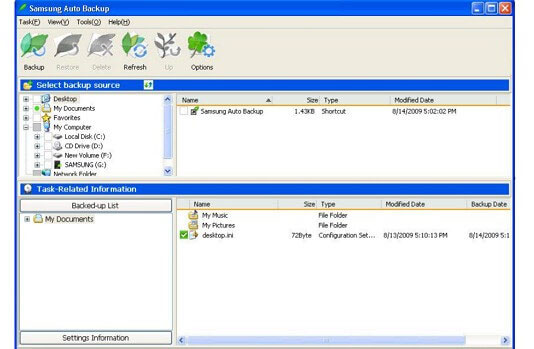
Attenzione: Questa app esegue il backup solo su Windows , disponibile per il disco rigido esterno Samsung in quanto è in bundle con le unità esterne Samsung.
Articoli bonus:
Come esportare file da telefoni Android su un disco rigido esterno
9 alternative di backup in titanio di prim'ordine per eseguire il backup del tuo telefono Android
Molti proprietari di Samsung potrebbero aver utilizzato Samsung Smart Switch per trasferire dati da vecchi telefoni con musica, foto, calendari, messaggi di testo, contatti o altro ai nuovi telefoni Samsung. Inoltre, ha una versione desktop che può anche eseguire il backup dei dati Samsung.
Requisiti: Per Samsung: telefono cellulare Samsung versione 4.3 o superiore; Per PC: Windows Media Player 11 o versioni successive;
Per Mac: Mac sistema operativo: Mac OSX? 10.9 o superiore.
Manuali rapidi: Avvia Smart Switch su PC > Collega Samsung al PC tramite cavo USB > fai clic su Backup > tocca Consenti > premi OK.

Attenzione: Quando utilizzi questo software di backup e ripristino Samsung Galaxy, tieni presente per abilitare Smart Switch Mobile se il tuo telefono è Galaxy S8, Galaxy S8+, Galaxy S7 o Galaxy S7 edge (vai su Impostazioni > Backup e ripristino > Apri Smart Switch). Inoltre, alcuni dispositivi Samsung Galaxy statunitensi non sono supportati.
Samsung Kies supporta il backup dei file sulla maggior parte dei telefoni Samsung e questi tipi di file coprono messaggi di testo, contatti, registri delle chiamate, video, musica, foto, applicazioni, informazioni sull'account e-mail, ecc.
Puoi anche creare playlist musicali che possono essere sincronizzate sul tuo PC per l'ascolto della musica. Inoltre, se possiedi un abbonamento alle app Samsung, puoi intrattenerti con impostazioni personalizzate.
Operazione chiara: Avvia Samsung Kies su PC > Collega il telefono al PC tramite USB > Scegli Backup/Ripristina > Seleziona dati > Fai clic su Backup.
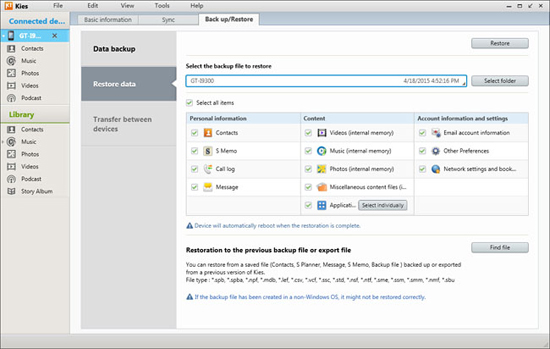
Suggerimenti: NPS è simile a Samsung Kies, ma sono applicabili a diversi modelli di telefono. Inoltre, va notato che alcune funzioni sono limitate quando il Wi-Fi è connesso e fino ad ora non è possibile eseguire il backup dei dati protetti da DRM.
Bonus: Samsung Kies non riesce a rilevare il mio telefono, come risolverlo? Dai un'occhiata qui>>
Progettato da Samsung Smart Camera, PC Auto Backup, simile a Google Foto, può eseguire automaticamente il backup solo di foto e video. Èpossibile eseguire il backup dei file più recenti preimpostando i dati di backup più recenti. Inoltre, può essere collegato tramite Wi-Fi o un cavo USB al PC.
Guida per l'utente: Scarica, installa e apri l'app > MENU > Backup automatico > Preimposta foto e video recenti > OK.
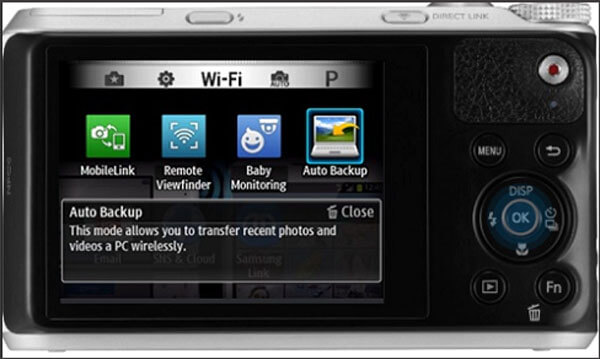
Suggerimenti: Questo software di backup Samsung funziona solo su Windows 7/8/10, ecc. E a volte è difficile da scaricare.
Google Drive può eseguire il backup dell'intero computer o di quasi tutto il telefono Samsung. Funziona su più sistemi operativi. È possibile impostare l'intervallo visibile dei dati di backup. Inoltre, può anche condividere dati, come l'accesso su altri dispositivi e la gestione dei backup.
Passi concreti: Scarica Google Drive > Installa le impostazioni > > Generali > Backup e ripristino > Backup dei miei dati > ripristino automatico > account di backup >Imposta account di backup > Aggiungi account.

Attenzione: È un po' lento durante il backup e il server a volte è instabile. Quindi, occasionalmente, non riesce a sincronizzarsi. Inoltre, se non desideri installare Chrome, non puoi eseguire la modifica offline e supporta solo 15 GB di file gratuiti.
I proprietari di Samsung che hanno familiarità con questa app di backup Samsung potrebbero sapere che Samsung Cloud può essere utilizzato per guardare video gratuitamente o a pagamento. Simile a Google Backup, il servizio Samsung Cloud supporta solo alcuni modelli di telefono. Ma rispetto al primo, il servizio Samsung Cloud è meglio compatibile con i cellulari Samsung. Allo stesso modo, Samsung Cloud richiede anche un account Samsung.
Tutorial facile: IMPOSTAZIONI > Cloud e account > Impostazioni di Samsung Cloud > Backup > BACKUP ORA
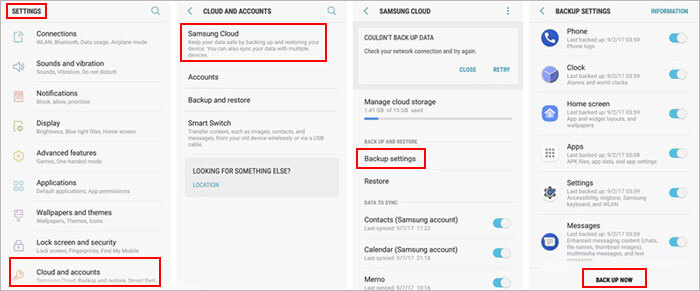
Suggerimenti: Il servizio Samsung Cloud non è molto amichevole con i suoi nuovi utenti, perché il nuovo account Samsung creato dopo il 1° giugno 2019 godrà solo di 5 GB di spazio di archiviazione.
Google Foto offre il backup di foto e video e i tag automatici accurati ti aiuteranno a ordinare le immagini identificandole automaticamente. Puoi anche modificare e condividere le foto liberamente. Può utilizzare la tecnologia di riconoscimento facciale per aggregare tutte le foto della stessa persona. Tuttavia, la compressione che preserva l'immagine comprimerà immagini e video prima di essere sottoposti a backup, il che è accettabile per molte persone, anche se, se si desidera un backup senza perdita di dati, si consiglia di scegliere il metodo #1.
Indicazioni per gli utenti: Scarica e accedi a Google Foto > Menu > Impostazioni > Backup e sincronizzazione.

Nota: Google Foto (per la Cina) è una versione senza il service pack di Google. Quindi non può eseguire la sincronizzazione su cloud e condividere foto con gli amici.
Perché lo metto nell'ultima parte? Perché non è molto facile utilizzare Amazon Cloud Drive rispetto ad altre soluzioni di backup. Sappiamo tutti che Amazon è noto per l'e-commerce, ma lancia anche un servizio di backup e i suoi membri hanno backup illimitati. Tuttavia, non supporta la sincronizzazione dei file. Non è possibile scegliere il backup automatico e non dispone di funzionalità di collaborazione. Ma il modo in cui funziona non è difficile.
Metodo di backup leggero: In Mac, fai clic con il pulsante destro del mouse sui file > Carica su Cloud Drive. Su PC, fai clic con il pulsante destro del mouse sui dati > Invia a > Amazon Cloud Drive.
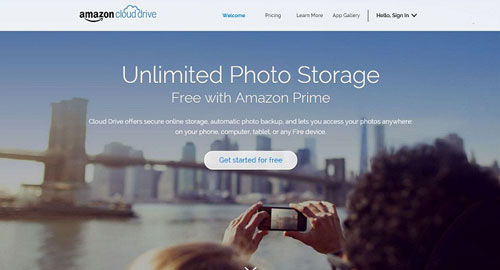
Attenzione: La versione Web ha un limite di capacità di 2 GB e la posizione di accesso è determinata in base alle lingue e ai metodi di input. Pertanto, se non ti trovi negli Stati Uniti, la verifica del caricamento potrebbe richiedere molto tempo e spesso segnala errori.
Quando si tratta di backup dei telefoni Samsung, la prima reazione che ci viene in mente è quella di scegliere uno strumento affidabile, che si tratti di un software di backup Samsung gratuito o meno, in modo da non causare perdite inutili. Caratterizzato da caratteristiche sicure, non distruttive, professionali e ben parlate, Coolmuster Android Assistant e Coolmuster Android Backup Manager possono essere le tue scelte ideali. Quindi, scarica quello che preferisci e provalo subito?
Naturalmente, non si può negare che altre 8 app o software di backup Samsung possano fondamentalmente completare le attività di backup, ma alcune inadeguatezze non possono essere ignorate. Ora, ecco alcune carenze elencate - Samsung Auto Backup: solo per Windows; Samsung Smart Switch e Samsung Kies: alcuni dispositivi Galaxy non sono supportati; Google Foto e backup automatico del PC: sono disponibili solo foto e video; Samsung Cloud e Amazon Cloud Drive: meno spazio di backup. Google Drive e Amazon Cloud Drive: un po' lenti ed entrambi i server non sono molto stabili di tanto in tanto.
Articoli Correlati:
Come avere foto di backup Samsung in 6 semplici soluzioni
2 modi per ripristinare il backup di Onedrive su Android/ Samsung
Come creare un backup dei contatti Samsung? [6 modi per te]
Backup dei messaggi Samsung: 6 modi per eseguire facilmente il backup degli SMS Samsung
Recupero dati Samsung: tutto quello che c'è da sapere
Trasferimento di file Samsung su PC in 5 semplici modi [Risolto]





